Skype: قم بتشغيل الميكروفون
للتواصل في Skype في أي وضع ، باستثناء النص ، تحتاج إلى ميكروفون مضمن. بدون ميكروفون ، لا يمكنك الاستغناء عن المكالمات الصوتية ، أو أثناء مكالمات الفيديو ، أو خلال مؤتمر بين عدة مستخدمين. دعونا نتعرف على كيفية تشغيل الميكروفون في Skype ، إذا كان مغلقًا.
اتصال الميكروفون
لتشغيل الميكروفون في Skype ، يجب أولاً توصيله بالكمبيوتر ، إلا إذا كنت تستخدم جهاز كمبيوتر محمولًا مزودًا بميكروفون مدمج. عند الاتصال ، من المهم جدًا عدم الخلط بين موصلات الكمبيوتر. غالبًا ما يكون المستخدمون عديمي الخبرة نسبيًا ، بدلاً من مقابس الميكروفون ، توصيل قابس الجهاز بسماعات الرأس أو مكبرات الصوت. وبطبيعة الحال ، مع مثل هذا الاتصال ، لا يعمل الميكروفون. يجب أن يتناسب القابس مع الموصل بإحكام قدر الإمكان.
إذا كان هناك مفتاح في الميكروفون نفسه ، فمن الضروري إدخاله في موضع العمل.
وكقاعدة عامة ، لا تتطلب الأجهزة الحديثة وأنظمة التشغيل تثبيتًا إضافيًا للسائقين للتفاعل مع بعضهم البعض. ولكن إذا تم تزويد قرص التثبيت ببرامج تشغيل "أصلية" بالميكروفون ، فمن الضروري تثبيته. سيؤدي ذلك إلى توسيع إمكانات الميكروفون ، فضلاً عن تقليل احتمال حدوث خلل.
تمكين الميكروفون في نظام التشغيل
يتم تمكين أي ميكروفون متصل بشكل افتراضي في نظام التشغيل. ولكن ، هناك حالات يتم فيها إيقاف التشغيل بعد تعطل النظام ، أو يتم إيقاف تشغيله يدويًا. في هذه الحالة ، يجب تشغيل الميكروفون المطلوب.
لتشغيل الميكروفون ، نسمي القائمة "ابدأ" ، وانتقل إلى "لوحة التحكم".
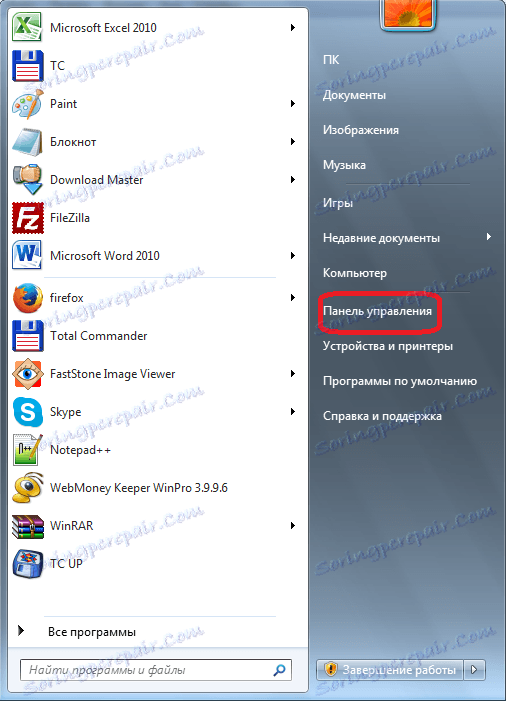
في لوحة التحكم ، انتقل إلى قسم "الأجهزة والصوت".
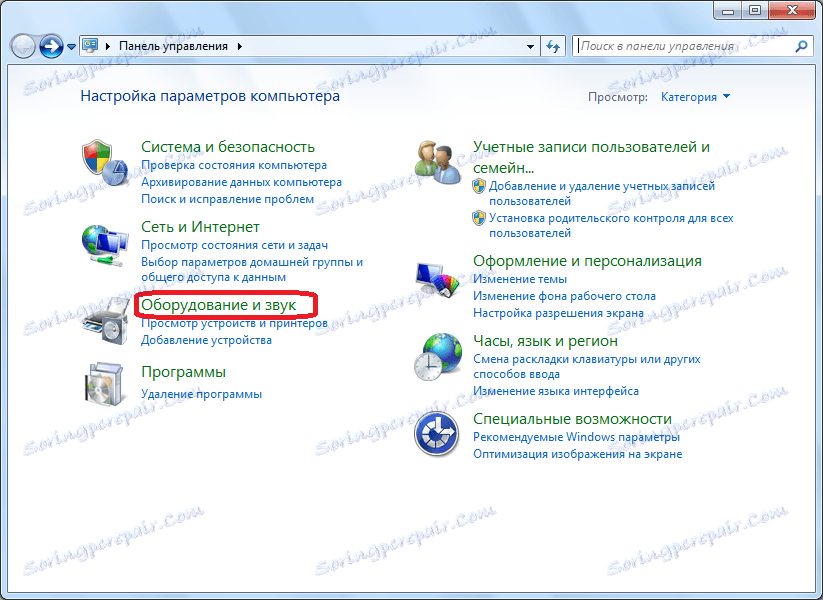
المقبل ، في نافذة جديدة ، انقر على نقش "الصوت".
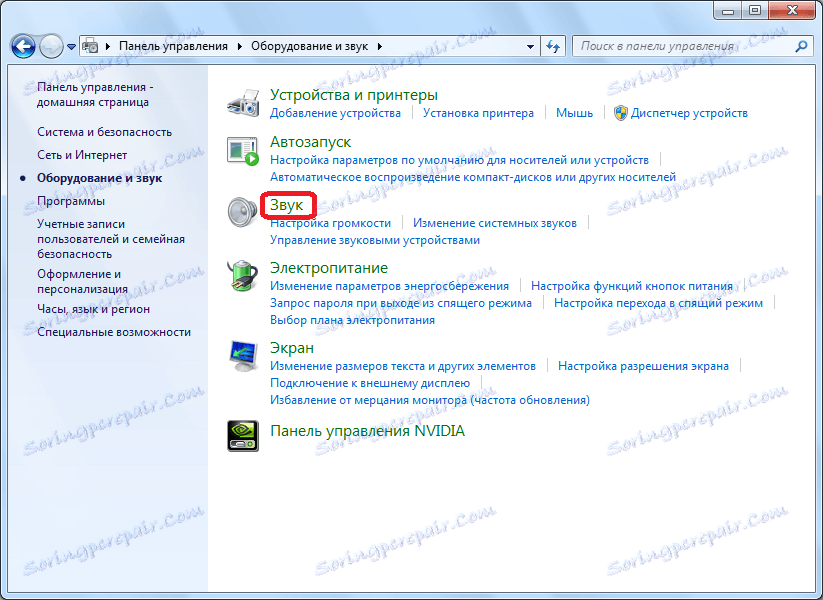
في النافذة المفتوحة ، انتقل إلى علامة التبويب "تسجيل".

إليك جميع الميكروفونات المتصلة بالكمبيوتر أو تلك التي كانت متصلة سابقًا بها. نحن نبحث عن الميكروفون المنفصل الذي نحتاجه ، نضغط عليه بزر الفأرة الأيمن ، وفي قائمة السياق حدد "Enable" (تمكين).

كل شيء ، والآن الميكروفون على استعداد للعمل مع جميع البرامج المثبتة في نظام التشغيل.
قم بتشغيل الميكروفون في Skype
الآن ، سنكتشف كيفية تشغيل الميكروفون مباشرة في Skype ، إذا تم إيقاف تشغيله.
افتح قسم القائمة "أدوات" ، وانتقل إلى العنصر "إعدادات ...".
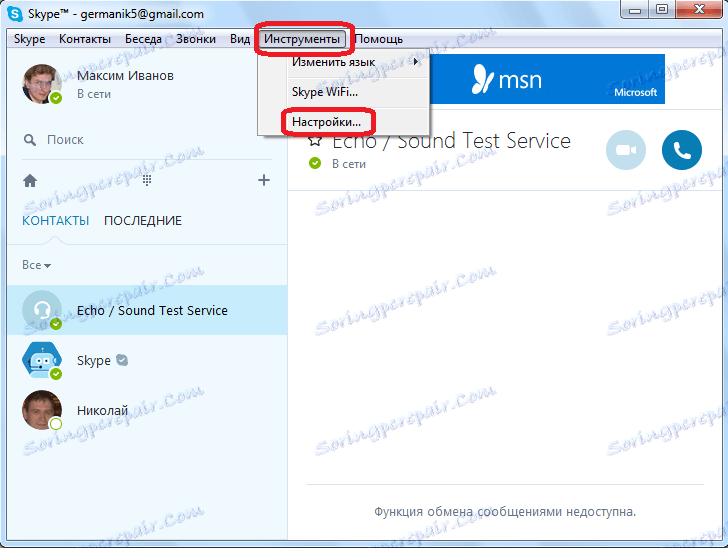
بعد ذلك ، انتقل إلى القسم الفرعي "إعدادات الصوت".
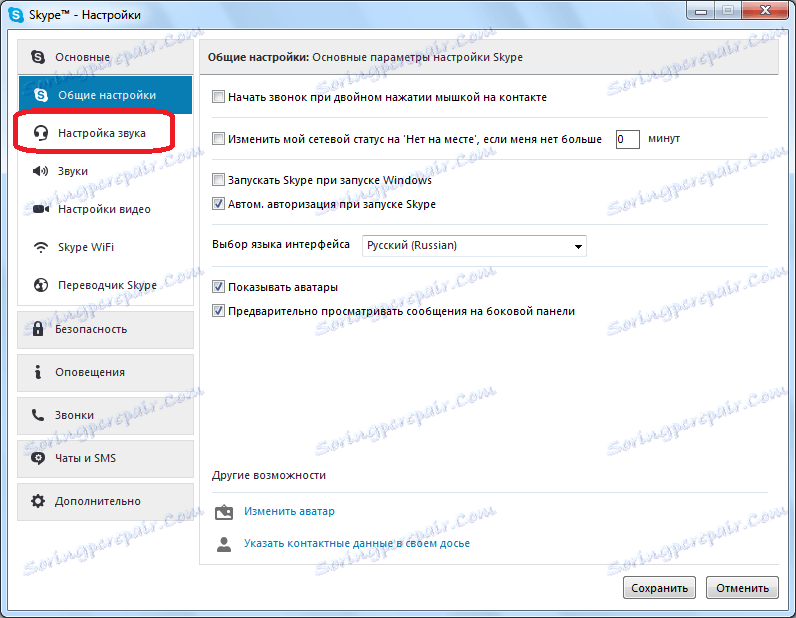
سنعمل مع كتلة إعدادات "الميكروفون" ، والتي تقع في أعلى النافذة.
أولاً وقبل كل شيء ، انقر فوق نموذج تحديد الميكروفون ، وحدد الميكروفون الذي نريد تشغيله في حالة توصيل عدة ميكروفونات بالكمبيوتر.
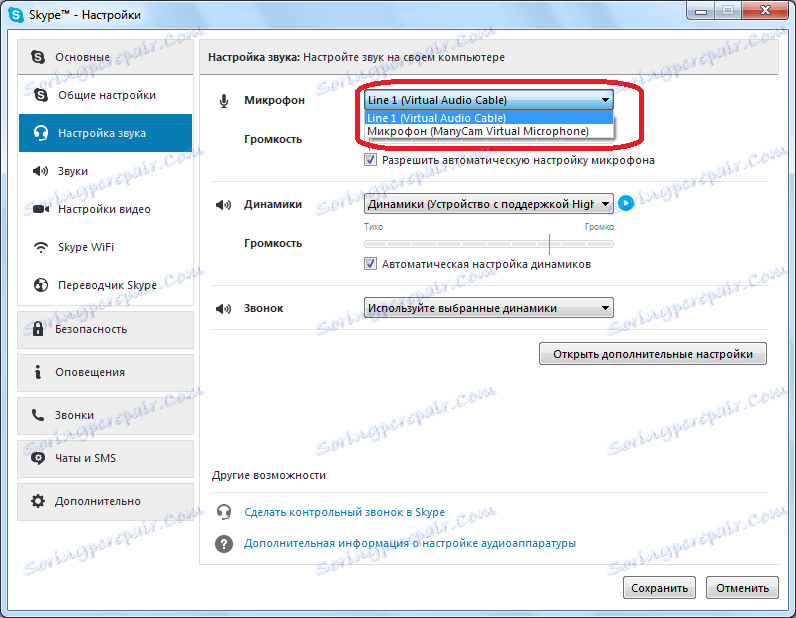
بعد ذلك ، انظر إلى معلمة "Volume". إذا كان شريط التمرير في الموضع أقصى اليمين ، فسيتم إيقاف الميكروفون فعليًا ، نظرًا لأن حجمه هو صفر. إذا كان هناك علامة "السماح بإعداد الميكروفون التلقائي" ، فقم بإزالته ، ثم حرّك شريط التمرير إلى اليمين ، بقدر ما نحتاج إليه.
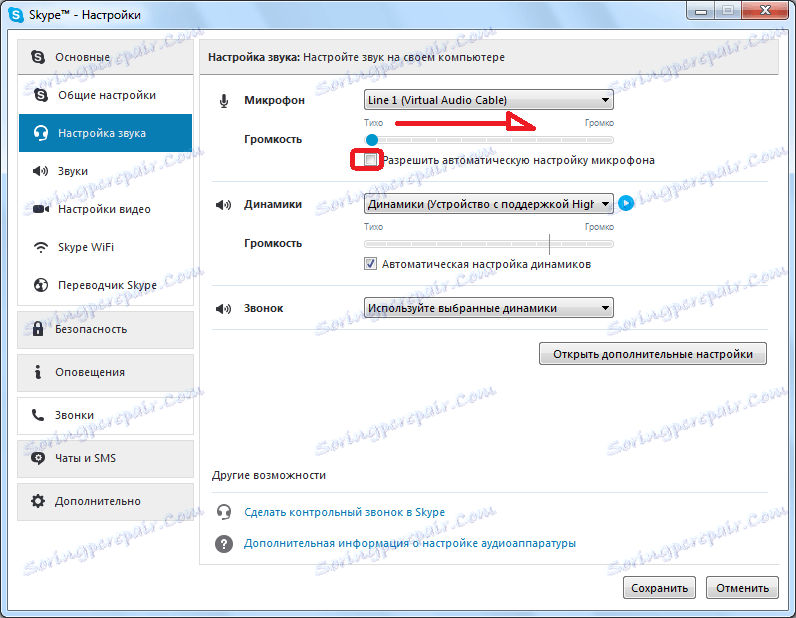
ونتيجة لذلك ، يجب ملاحظة أنه بشكل افتراضي ، لا يلزم اتخاذ أي إجراء إضافي لتمكين الميكروفون الموجود في Skype ، بعد توصيله بالكمبيوتر ، من القيام بذلك. يجب أن يكون جاهزا للعمل على الفور. مطلوب تفعيل إضافي فقط إذا حدث عطل ، أو تم إيقاف تشغيل الميكروفون بالقوة.